谷歌拼音输入法官方下载使用技巧
时间:2020-05-06 12:38:31 作者:无名 浏览量:52
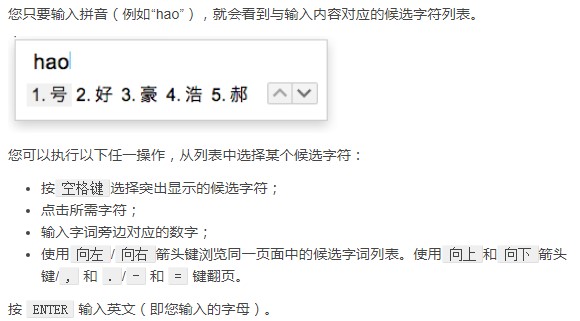
这个输入法刚刚出来不久这款输入法基于其著名的Google搜索引擎,集成了丰富的互联网词汇,打字非常快,选词准确率高。
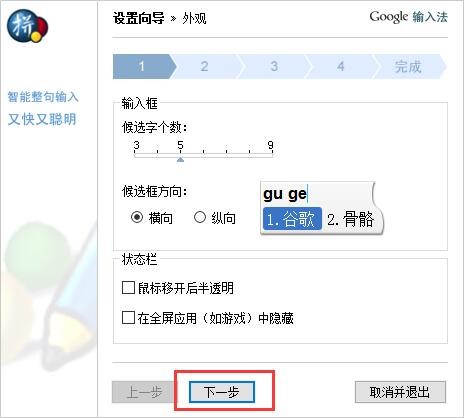

谷歌拼音输入法官方下载使用技巧图3
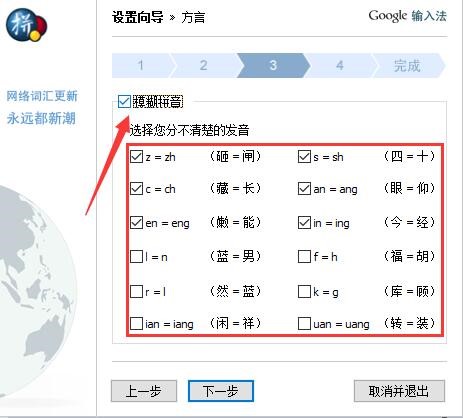
谷歌拼音输入法官方下载使用技巧图4

谷歌拼音输入法官方下载使用技巧图5
使用技巧
1、拼写输入的同时一键搜索
当我们在编辑文档或输入数据时,当输入某个单词或单词(例如“酷狗”)时,如果我们想了解有关该单词的某些详细信息,通常会先打开搜索引擎,然后输入关键字“要搜索” ,如果您使用此软件,则非常简单。 输入单词时,请确保该单词处于“焦点”状态以进行选择。 单击“搜索”按钮快速启动Google搜索,直接进入结果页面非常方便。
2、输入法状态栏也轻松隐藏
默认情况下,当我们使用软件进行输入时,通常会显示输入法状态栏。 如果您不希望在编辑文档时或在快速移动的游戏中显示它,则不希望状态栏出现。 右键单击输入法状态栏,然后选择“隐藏状态栏”(或使用快捷键Ctrl + Shift + S快速隐藏)。 如果您不希望它出现在全屏游戏中或在全屏观看电影时,请右键单击“ Google输入法”的状态栏,然后选择“属性设置”以打开属性设置对话框 框并切换到“外观”选项卡,选中“在全屏应用程序(例如游戏)中隐藏状态栏”,这一次输入法状态栏将永远不会出来并影响您的视线。
3、删除谷歌拼音的自定义词汇
“ Google拼音输入法”具有功能强大的词汇表,可自动与Internet同步,因此在某些朋友中很流行,但是如何删除某些用户定义的词汇表呢? Google拼音支持删除自定义词汇。 操作方法与输入词汇相同。 最后,您只需要使用“ Ctrl + Shift + [N]而不是数字键[N]”即可。 例如,如果要删除“测试版本”一词,请首先输入“ ceshibanben”,“测试版本”将作为第一个候选者显示,然后按“ Ctrl + Shift + 1”删除此自定义词汇。 需要说明的是,删除词汇功能不能删除系统词汇中的词汇,只能删除用户自定义的词汇。
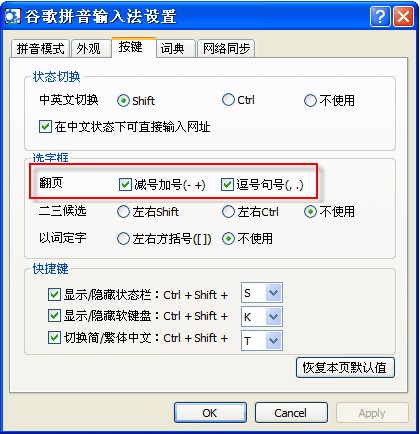
谷歌拼音输入法官方下载使用技巧图6
谷歌拼音输入法 2.7.25.129 官方版
- 软件性质:国外软件
- 授权方式:免费版
- 软件语言:简体中文
- 软件大小:15137 KB
- 下载次数:5093 次
- 更新时间:2020/5/6 0:56:38
- 运行平台:WinXP,Win7Win8,...
- 软件描述:你还在使用落后的智能ABC和不好用的微软拼音输入法?今天极速小编给大家推荐一款好... [立即下载]
相关资讯
相关软件
电脑软件教程排行
- 怎么将网易云音乐缓存转换为MP3文件?
- 比特精灵下载BT种子BT电影教程
- 微软VC运行库合集下载安装教程
- 土豆聊天软件Potato Chat中文设置教程
- 怎么注册Potato Chat?土豆聊天注册账号教程...
- 浮云音频降噪软件对MP3降噪处理教程
- 英雄联盟官方助手登陆失败问题解决方法
- 蜜蜂剪辑添加视频特效教程
- 比特彗星下载BT种子电影教程
- 好图看看安装与卸载
最新电脑软件教程
- 提取诺顿Norton密钥方法教程
- 谷歌拼音输入法官方下载使用技巧
- 教你使用WinMP3Shrink将Mp3音频压缩到最小
- 小蚁安卓模拟器多开教程
- 一键刷机精灵解锁方法介绍 快速清除锁屏密码...
- 苹果越狱兔iOS7.x完美越狱教程
- 安卓刷机精灵手机版刷机教程
- 苏宁内部员工沟通软件 苏宁豆芽安装教程
- 变声软件万能变声器使用教程
- 一件代发平台客户达开店管家下载安装教程
软件教程分类
更多常用电脑软件
更多同类软件专题












